文章摘要:电脑里被随意安装新软件,可不是小事。那些无关程序可能让系统变慢、频繁弹窗,不明来源的软件还可能藏着病毒,悄悄窃取信息。企业里,员工装的娱乐软件会分散精力;公共电
电脑里被随意安装新软件,可不是小事。
那些无关程序可能让系统变慢、频繁弹窗,不明来源的软件还可能藏着病毒,悄悄窃取信息。
企业里,员工装的娱乐软件会分散精力;公共电脑若被乱装程序,更是会影响大家使用。想让电脑始终清爽稳定,就得给软件安装设道 “关卡”。
其实不用费太多劲,下面这五个简单方法,就能帮你轻松管住软件安装,赶紧来了解下吧。

一、部署洞察眼 MIT 系统
功能:
黑名单机制:将明确禁止安装的软件列入黑名单。一旦软件被添加至黑名单,员工在终端设备尝试安装时,系统会立即发出拦截指令,并向管理员发送详细告警,从源头上杜绝违规软件进入企业办公网络。
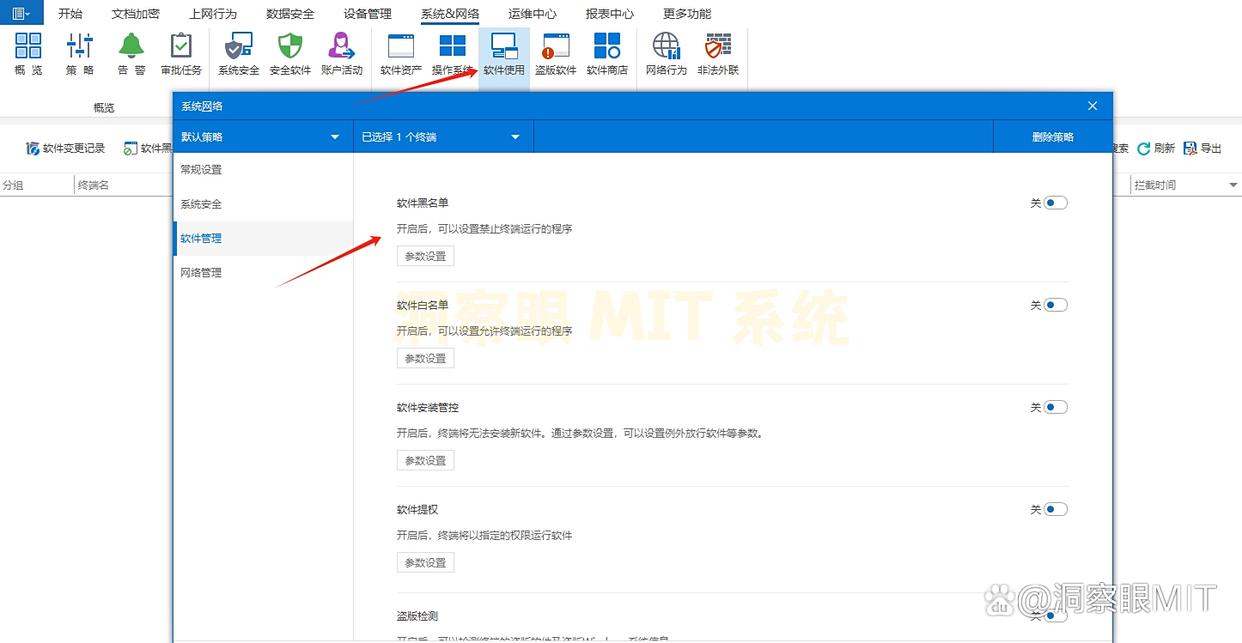
白名单机制:支持设置白名单,企业可将办公必需的正版软件,如办公套件、专业设计软件、业务专用软件等录入白名单。只有白名单内的软件,员工才能正常安装使用。
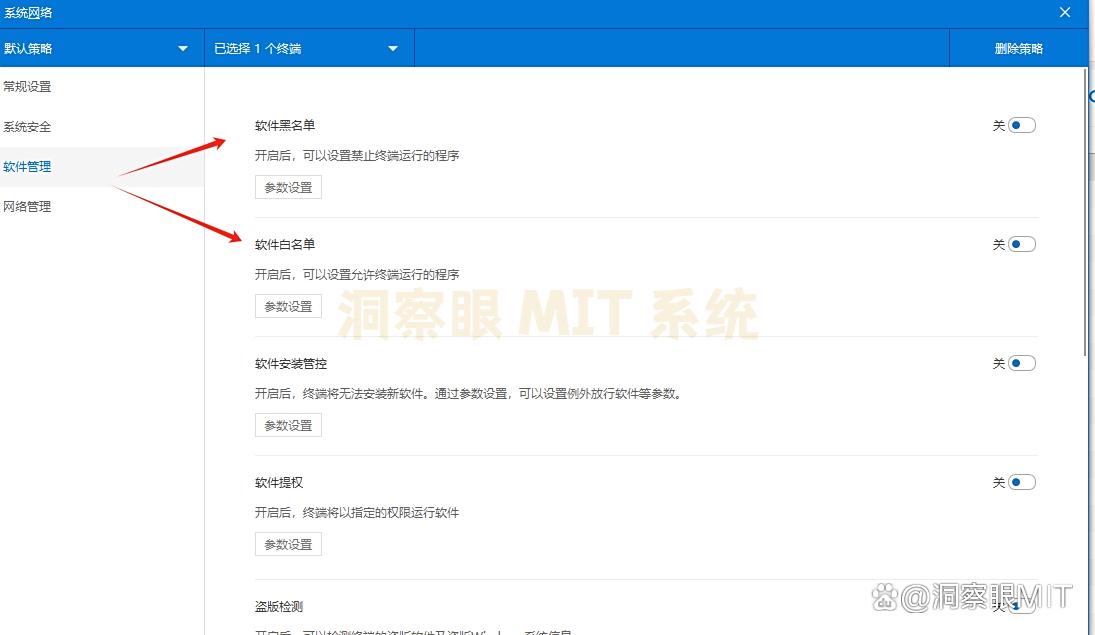
安装权限精细分配:可依据企业组织架构与员工角色,灵活分配软件安装权限。对于普通员工,可设置为仅能安装白名单内软件;而 IT 运维人员、部门负责人等特定角色,可赋予更高的安装权限,如允许安装部分测试软件、新上线业务相关软件等,满足不同岗位的差异化工作要求。
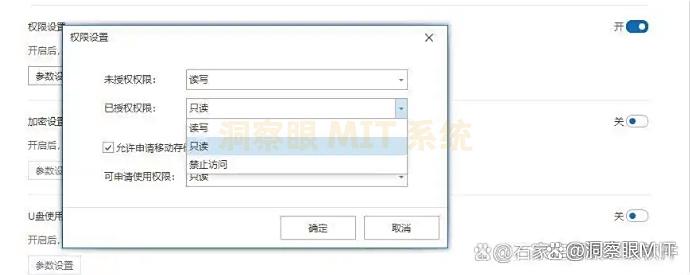
全程追踪记录:对所有软件安装行为进行实时、全程监控。记录软件相关信息,包括安装时间、安装软件的名称、版本、安装来源(如本地安装包、网络下载等)以及安装过程中的每一个关键步骤,并生成详细的日志。
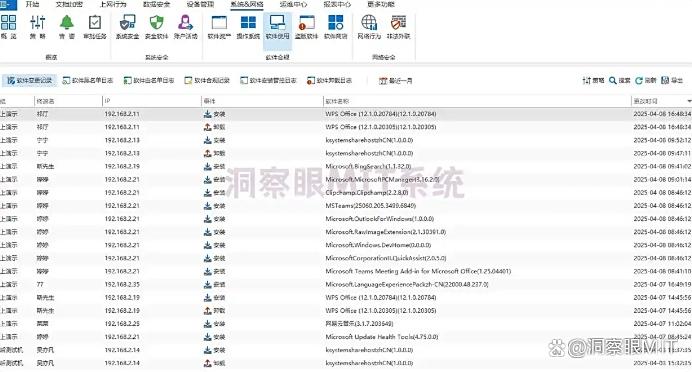
适用场景:企业办公环境、学校机房、网吧等需严格管控软件安装的场所,能规范员工或使用者行为,防止无关软件安装导致的问题。
二、禁用 USB 端口与光驱
功能:
通过电脑的设备管理器,禁用 USB 端口和光驱。这样一来,无法通过 U 盘、移动硬盘或光盘等外部存储设备拷贝安装程序到电脑,从物理层面阻断外部安装源。
若需临时使用,可由管理员手动启用。
适用场景:对外部设备接入有严格限制的环境,如涉密单位、企业研发部门的电脑,防止通过外部设备带入安装程序。

三、利用组策略限制特定程序安装
功能:
在组策略编辑器中,通过 “应用程序控制策略” 创建规则,限制特定哈希值、路径或 publisher 的程序运行。
将常见安装程序的特征加入限制列表,使其无法启动安装流程。
适用场景:中大型企业的域环境,管理员可通过服务器集中对多台电脑配置组策略,实现批量限制,适合统一管理办公设备。
四、安装软件防火墙
功能:
专门的软件防火墙可监控所有程序的安装请求,默认禁止一切未知安装行为,仅允许管理员手动授权的软件安装。
能识别安装程序的签名信息,对无签名或可疑的安装包直接拦截。
适用场景:对软件安全性要求高的个人用户或小型企业,如设计师、程序员的工作电脑,防止安装恶意软件影响工作。

五、定期系统还原与冻结
功能:
开启电脑的系统还原功能,或安装系统冻结软件。
设置定时还原点,每次重启电脑后自动恢复到初始状态,所有新安装的软件都会被清除。
也可手动触发还原,快速回到无新增软件的状态。
适用场景:公共电脑如医院挂号台、银行自助服务终端等,用户临时操作后,重启即可清除新增软件,保持系统稳定。

编辑:玲子




